「ロジクール MX Master 3 MX2200sGR」を購入して1年以上使ってみた感想をレビューしていきたいと思います。
「ロジクール MX Master 3 MX2200sGR」を一言で言うと
疲れにくい超便利なマウスです。
具体的には「MX MASTER 3」は、マウスが人間工学に基づいた快適な「角度」になっているんです。
人と握手をする際は、手の親指が上に向くと思います。
その角度が手首に負担がかからない角度と言われており、「MX MASTER 3」は良い感じでその角度を実現しています。
長時間マウスを握っていても他のマウスより疲れない最高のマウスです。
↓人差し指が上になるように設計されています。


 コハク
コハクこの角度が手首の負担を和らげくれ最高なんです。
また、ショートカットを7つも割り当てできるので、作業性の効率が上がります。
サイドホイールにもショートカットを割り当てできるので、色んな操作が自由自在!
そんな「ロジクール MX Master 3 MX2200sGR」を1年使った筆者が、忖度無しで詳しくレビューしていきます。
本記事では、読みやすくするため「ロジクール MX Master 3 MX2200sGR」を「MX Master 3」と書いています。
3分位で読めますし、この記事を読めば「MX Master 3」の全容が分かります。
MX Master 3 スペック
簡単なスペックは以下の通りです。
| マウス重量(電池含む) | 141g |
| カラー | グラファイト・ミッドグレイの2色 |
| チルト機能 | 無し |
| フル充電時間(USB-C) | 2時間 |
| バッテリー持続時間 | 約70日 (実際1日3時間程度使って3ヶ月は持ちます。) |
| 接続方式 | 無線: ・USBレシーバー(Unifying) ・Bluetooth |
| Flow機能 | 対応 |
重量が141gで重そうと感じるかもしれませんが、この重さがマウス操作を安定させてくれるバッチリな重さです。
逆にゲーム向けでは無いので、オフィス作業を効率化したい方にオススメです。
カラーはグラファイト・ペイルグレーの2色


カラーはグラファイトとペイルグレーの2色です。
もうホワイトが好きな方向けにもう1色ラインナップが欲しい所ですね。


サイズはエレコムのマウスの「Lサイズ」より少し大きめ
マウスの大きさは、エレコムのマウスの「Lサイズ」より少し大きめで、サイズは1サイズのみです。



Mサイズがピッタリの方だとちょっと大きいですね。
筆者はエレコムのマウスの「Lサイズ」がピッタリでしたが、使った感触は「MX Master 3」とほぼ変わりませんでした。


↑写真左が「MX Master 3」で、右側が人気のエレコムのマウス「M-XGL」です。
大きさはほとんど変わらないでしょ。。
写真のエレコムのマウスはこちら
MX Master 3 同封物・外観


同封物は以下の通りです。
- マウス本体
- Unifying(ユニファイング)レシーバー
- USB-C充電ケーブル(USB-A – USB-C):1.3m
- 取説
TYPE-C充電に対応してくれていることはありがたいですね。
充電しながら操作ができるので、充電切れても心配無し。
それでは開封していきます。
ロジクールらしいカッコイイ箱です。


中身はこんな感じです。


同封物は先程紹介した通りです。


上面から


斜めから。サイドホイールがまた便利なんです。


横から


前から。前側に充電するTYPE-Cがあります。


裏面には簡単な説明書のシールが貼ってあります。


剥がすとこんな感じです。
電源のスイッチと、3つのPCに(Windows・MAC両方対応)同時接続できるので、その切替スイッチ「1・2・3」があります。


【良い所】握り「心地」と握る「角度」が最高


「MX MASTER 3」は、マウスが人間工学に基づいた快適な角度になっているんです。
人と握手をする歳は、手の親指が上に向くと思います。
その角度が手首に負担がかからない角度と言われており、「MX MASTER 3」は良い感じでその角度を実現しています。


上記の写真を見て分かるかと思いますが、少し手首が右斜めになる設計になっており、長時間マウスを握っていても他のマウスより疲れないんです。



最高!
【良い所】ショートカットが7つ割り当てられる
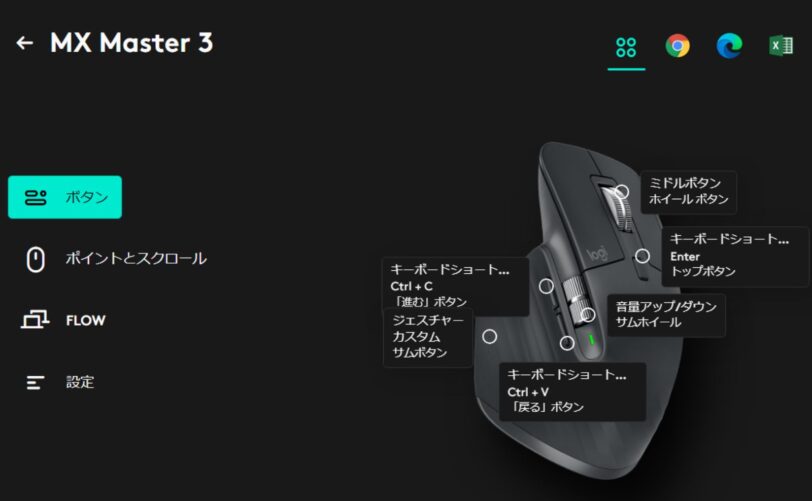
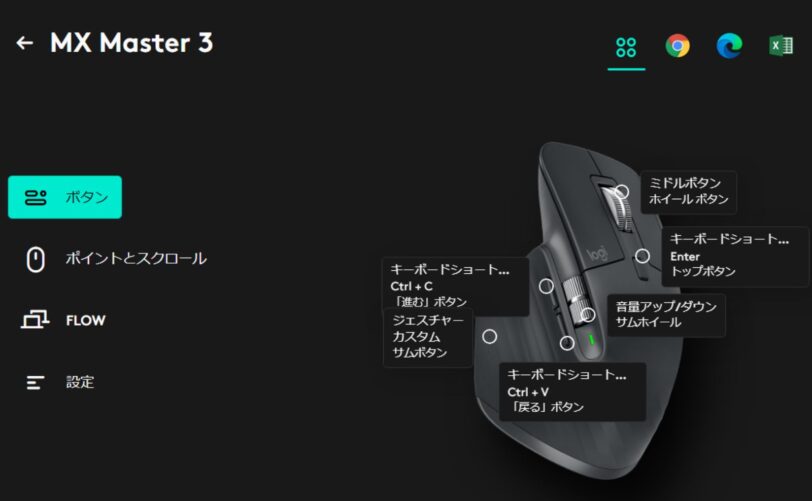
Logicoolの専用アプリの「Logi Options+」をインストールすると、マウスに7つのショートカットが割り当てられます。
- コピー
- 貼り付け
- ボリュームアップ、ダウン
などなど色々割り当てられるので、PC作業の効率化にすごく貢献してくれています。
マウスに割り当てできるボタンは以下の7つです。


7のボタンには「押す」でショートカットを1つ。
「押す+前後左右」の4つ動作にショートカットを割り当てできます。
ちなみに筆者の割り当ててるショートカットは以下の通りです。
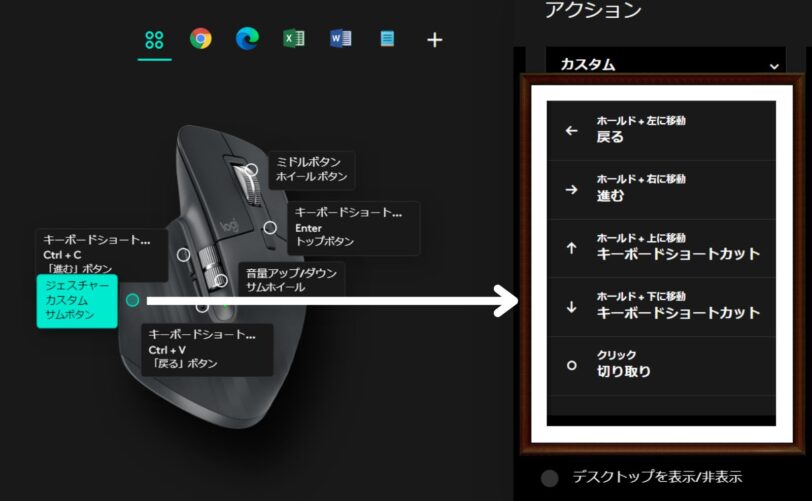
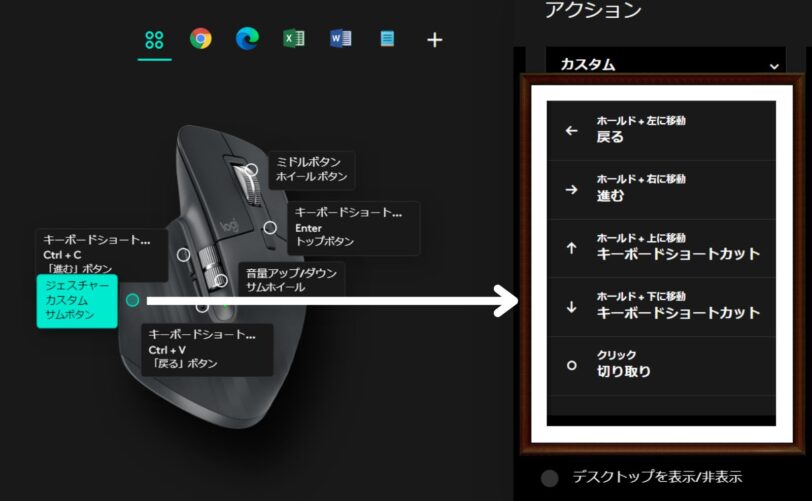
サイドホイールの上下でボリュームアップ・ダウンを割り当ててますが、これがYou Tube見るのに超便利です。
【良い所】充電しながら操作できる
地味に便利なのが、充電しながら操作が可能なことです。
- 充電が切れたら動かない
- 充電している間は使えない
なんてことがないので、地味にいいです。
【良い所】MX Master 3は「Flow機能」に対応している
PC3台まで登録でき、マウスの底にある3つのボタンでPCを切り替えできます。
(Windows・MAC両方対応)
ところが、「Flow機能」に対応していることで、切り替え無しにPC3台を行き来きできます。
こんな感じ(写真リンク:楽天市場)


また、ファイルやフォルダの
- コピー
- 切り取り
- 貼り付け
などが、異なるPC3台でやりとりできる機能が「Flow機能」です。
たぶん大半の人は使わない機能かもですが、Logicoolの独自の活気的な機能なので「メリット」でご紹介しました。
【悪い所】MX Master 3はチルトが左右に倒れない


「MX MASTER 3」はチルトが右に倒れますが、その挙動はチルトを押した時と同じです。
ですので、左右に倒して「左右に移動ができない」のが唯一の欠点です。



贅沢を言えば、左右の動作が欲しかったです。
MX Master 3 はこんな人にオススメ「オフィス作業を効率化したい方」
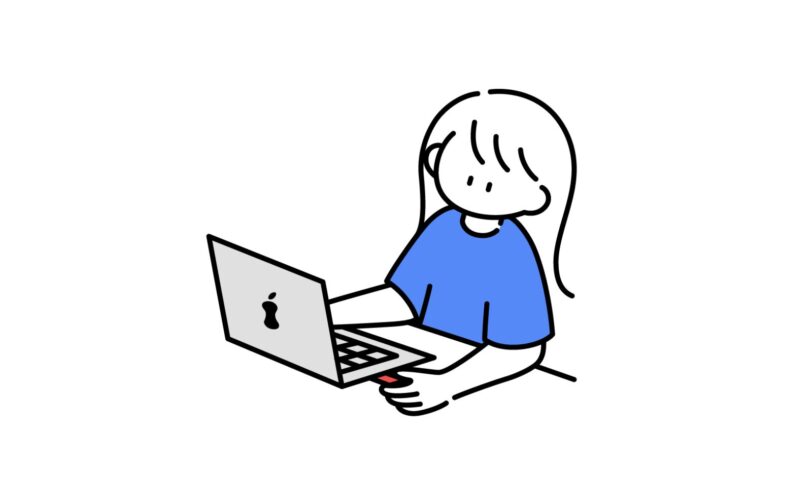
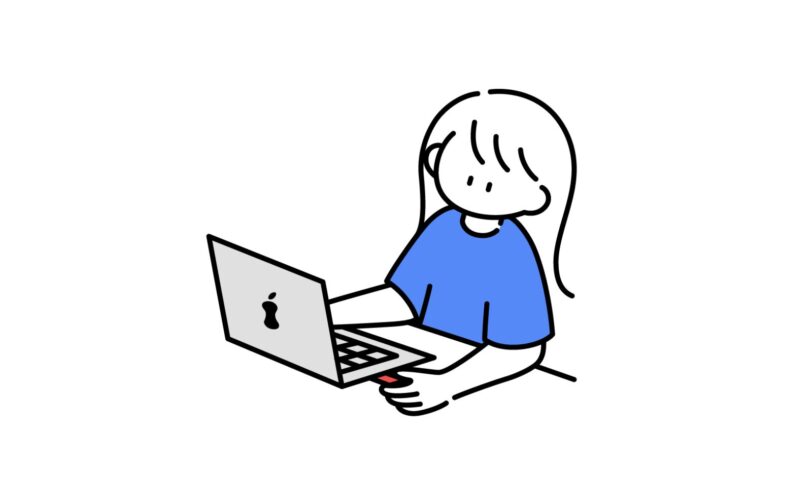
「MX Master 3」をオススメする方は、ゲーム用途ではなくオフィス作業を効率化したい方に超オススメです。
マウスの丁度いい重さが、マウスポインタをピッタリの位置に持っていってくれ。
ショートカット割り当てで、マウス1つで大半の作業が完結してしまう優れものです。
静音式なら「MX MASTER3s」
静音式のクリックが良い方は「MX MASTER3s」がオススメです。
ちなみに記事執筆時(2024年2月9日現在)では、「MX MASTER3」より静音式の「MX MASTER3s」の方が約3,000円ほど安いんです(^o^;)
- 「MX MASTER3」・・・約18,000円
- 「MX MASTER3s」・・・約15,000円
(2024年2月9日現在Amazon調べ)



お好きな方を買えばOKです。
「MX MASTER3s」の方が価格が安いのは、多分ロジクールの在庫や需要などのメーカー側の都合だと勝手に思ってます。
「この際、安いなら最新の静クリック音が静音式を買ってしまおう」
って方はクリックが静かで指に負担がかかりにくいので、静音式の「MX MASTER3s」を買うのも手です。
また、
「いやいや、しっかりしたクリック感が欲しい」
って方には「MX MASTER3」を買って損は無いです。
つまり、どちらを買っても損はしませんのでご安心を。
「MX MASTER3s」は、本記事の「MX MASTER3」のレビューを参考にして頂ければほぼ問題ありません。
「MX MASTER3」と「MX MASTER3s」の違いは3つ
「MX MASTER3」と「MX MASTER3s」の違いは3つあります。
色と接続方法((Unifying(ユニファイング)レシーバーかLogi Boltレシーバか)と静音式かの違いです。
詳しくは以下の通りです。
- 色:グラファイト・ミッドグレイの2色のみ
- 接続方法:無線:
・USBレシーバー(Unifying(ユニファイング))
・Bluetooth


- 色:グラファイト・ ペイルグレー
- 接続方法:無線:
・USBレシーバー(付属のLogi Boltレシーバ)
(Unifying(ユニファイング)レシーバーは非対応)
・Bluetooth - 静音式


以上になります。
どちらを買っても損はありませんので、上記の違いを考えた上でお好きな方を買って頂くのがベストです。
「MX MASTER3s」は、本記事の「MX MASTER3」のレビューを参考にして頂ければほぼ問題ありません。
「MX MASTER3s」
「MX MASTER3s」
オススメのリストレストはエレコムの「 FITTIO MOH-FTRBK」


MX Master 3のオススメのリストレストは、エレコムの「 FITTIO MOH-FTRBK」です。
ゲル素材で柔らか過ぎず、手首を負担を和らげてくれ超イチオシリストレストです。
Amazonレビュー数2,500以上の超人気商品です。
値段は2,000円前後と少しお高めの値段ですが「MX Master 3」を購入する際はぜひ一緒に購入することをオススメします。
まとめ:MX Master 3 はオフィス作業を効率化したい方にオススメ


「MX MASTER 3」は重量がしっかり安定しているため、オフィス作業を効率化したい方にオススメのマウスです。
PCを2台以上切り替える方にも「Flow機能」があるので最高ですよ。
最後にまとめます。
記事執筆時(2024年2月9日現在)では、「MX MASTER3」より静音式の「MX MASTER3s」の方が約3,000円ほど安いが、好きな方を買って損は無いです。
「MX MASTER3」と「MX MASTER3s」の違い
- 色:グラファイト・ミッドグレイの2色のみ
- 接続方法:無線:
・USBレシーバー(Unifying(ユニファイング))
・Bluetooth
- 色:グラファイト・ ペイルグレー
- 接続方法:無線:
・USBレシーバー(付属のLogi Boltレシーバ)
(Unifying(ユニファイング)レシーバーは非対応)
・Bluetooth - 静音式
そして、オススメのリストレストは、エレコムの「 FITTIO MOH-FTRBK」です。
ぜひこれらの最高の作業環境を手に入れてみて下さい。
きっと作業効率上がりまくりですよ(^o^)v



以上コハクでした。
「MX MASTER3」
「MX MASTER3s」
エレコムのおすすめリストレスト




